Apple osallistui iPhonen räätälöintipeliin iOS 13 -julkaisullaan. iOS 13 esitteli koko järjestelmän kattavan tumman tilan, ja widget-tuki otettiin käyttöön iOS 14:ssä.
Sitten jokaisessa iOS:n uudessa versiossa on uusia mukautusvaihtoehtoja. Äskettäin esitellyn iOS 18:n julkisen betaversion avulla voit muuttaa iPhone-sovelluksen värejä luonnollisesti.
Lisäksi iOS 18 tarjoaa kolme värivaihtoehtoa sovelluskuvakkeille: tumma tila, sävytys ja automaattinen vaihto vaalean ja tumman tilan välillä.
Tumman tilan sovelluskuvakkeiden käyttäminen iPhonessa
iOS 18:ssa voit muuttaa sovelluskuvakkeiden värin tummaksi. riippumatta järjestelmän teemasta. Voit käyttää pimeän tilan sovelluskuvakkeita, vaikka käyttäisit vaaleaa tilaa iPhonessasi.
Joten jos olet kiinnostunut käyttämään Dark Mode -sovelluskuvakkeita iPhonessa iOS 18:ssa, sinun on tehtävä tässä.
1. Varmista ensin, että iPhonessasi on uusin iOS 18 Public Beta -versio. Jos tarvitset apua, lataa ja asenna iOS 18 Public Beta noudattamalla opastamme .
2. Siirry iPhonen aloitusnäyttöön. Seuraavaksi paina ja pidä painettuna tyhjällä alueella.
3. Napauta aloitusnäytön valinnoista Muokkaa vasemmassa yläkulmassa.
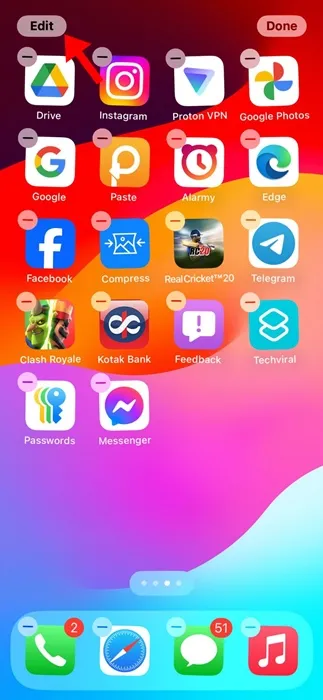
4. Valitse näkyviin tulevasta valikosta Mukauta .
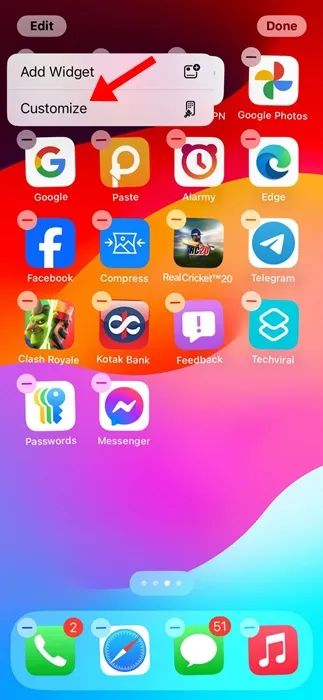
5. Alareunasta avautuu valikko, jossa voit valita pienen tai suuren sovelluskuvakkeen välillä. Jos valitset suuren kuvakkeen, sovelluskuvakkeiden nimet piilotetaan.
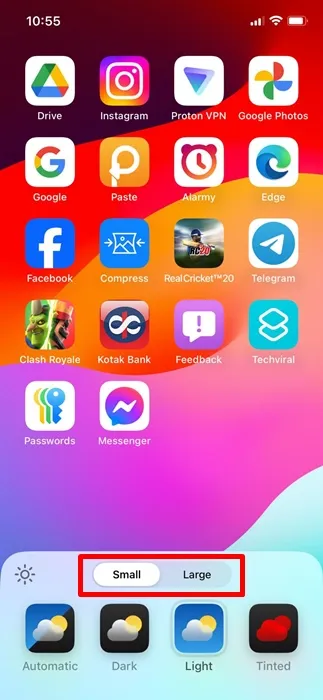
6. Sovelluskuvakkeilla on myös erilaisia väritiloja: Automaattinen, Tumma, Vaalea ja Sävytetty.
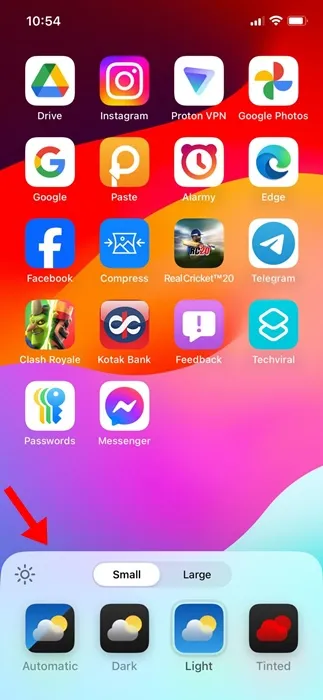
7. Käytä Tumman tilan sovelluskuvakkeita valitsemalla Tumma .
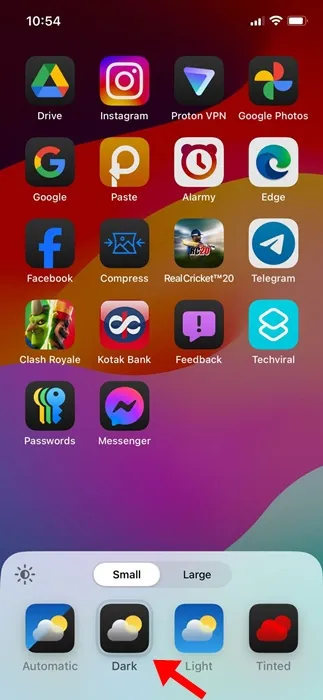
8. Jos haluat, että sovelluskuvake vaihtuu automaattisesti kellonajan mukaan, valitse automaattinen vaihtoehto. Huomaa, että jos valitset Automaattinen päivällä, näet sovelluskuvakkeiden muuttuvan pimeiksi vasta yöllä.
9. Sävytetyn vaihtoehdon avulla voit luoda yksivärisen tumman tilan sovelluskuvakeasetukset. Tämä on täydellinen, jos haluat sovelluskuvakkeen mukautuvan taustakuvasi korostusväriin.
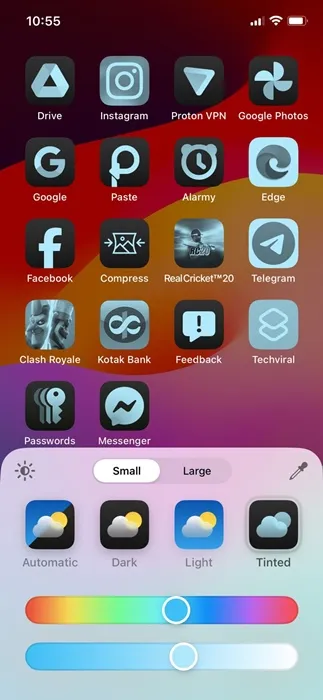
Toistaiseksi yksittäisen sovelluskuvakkeen väriä tai tummaa tilaa ei voi muuttaa. Tumma tila ja sävytysvaihtoehto koskevat sekä ensimmäisen että kolmannen osapuolen sovelluksia.
Tämä opas selittää, kuinka pimeän tilan sovelluskuvakkeita käytetään iPhonessa. Jos tarvitset lisäapua sovelluskuvakkeen värien muuttamiseen iOS 18:ssa, kerro siitä meille kommenteissa. Jos tämä opas on mielestäsi hyödyllinen, älä unohda jakaa sitä ystäviesi kanssa.
Vastaa